クイックリンク
- どのケースで有効か、どのケースで失敗するか
- 写真のぼかしを修復する手順(ステップバイステップ)
どのケースで有効か、どのケースで失敗するか
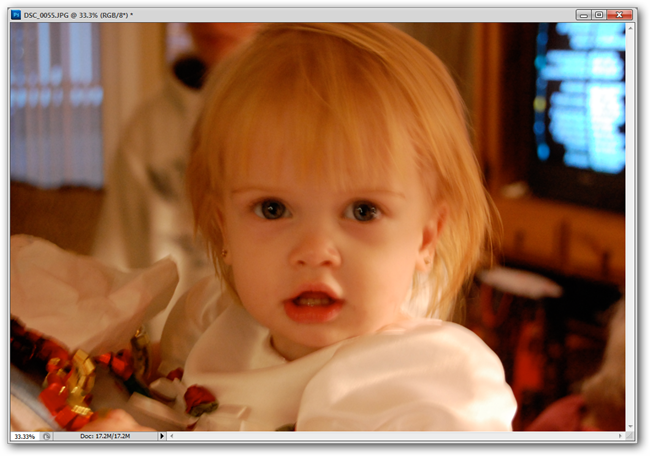
本手法は「軽度のピント甘さ」や「小さなモーションブラー」に向きます。被写体の輪郭は残っているが、全体的にやや柔らかい写真が理想です。逆に次のような場合は効果が限定的で、別の対処が必要です。
- 細部情報が完全に欠落している(カメラが解像しきれていない)写真

- 強い運動による複数像(二重像)や広範囲のモーションブラー

これらは大規模な再描画やコンテンツ生成(手作業または高度なAI/レタッチ)を要するため、本チュートリアルの範囲外です。
重要: どの方法でも、カメラが記録していない細部を完全に「再現」することはできません。修復はあくまで視覚的な改善であり、失われた情報を復元するわけではありません。
写真のぼかしを修復する手順
以下はPhotoshopを例にしたステップです。GIMPでも同等の操作が可能ですが、メニューや名称が異なります。
- 元画像の背景レイヤーを複製する。
- 作業は複製したレイヤー上で行います。
- 画像モードをLabカラーにする(画像 > モード > Labカラー / Image > Mode > Lab Color)。
- チャンネルパネルを開き、明度(Lightness)チャンネルだけを選択する。
- 画像がグレースケールに切り替わります。これは正常です。
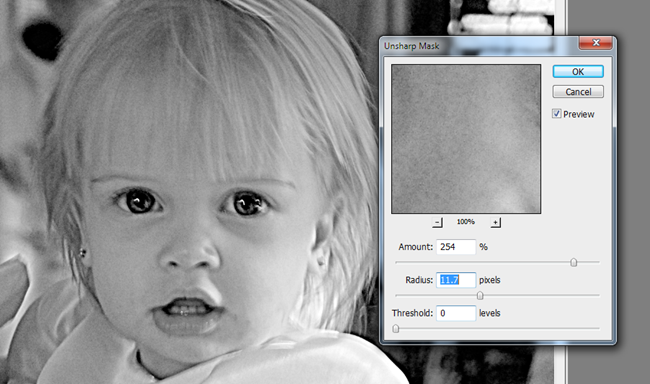
- 明度チャンネルに対してフィルター > シャープ > アンシャープマスク(Filter > Sharpen > Unsharp Mask)を適用する。
- 初期段階では強めに掛けても構いません。粒状感(ノイズ)が目立ちますが、後でマスクでコントロールします。

- チャンネルパネルでLab合成チャンネルに戻し、カラー表示に戻す。

- 強いシャープ処理で生じた粒状感や過剰な質感を取り除くため、レイヤーマスクを作成して必要な部分だけを描き戻す。
- レイヤーパネルで Alt(オプション)キーを押しながらレイヤーマスクの作成ボタンをクリックすると、黒い(非表示)マスクができます。
- ブラシツールで柔らかいブラシを選び、前景色を白にしてエッジだけを描き戻します。輪郭や目、口などエッジの利く部分を優先します。
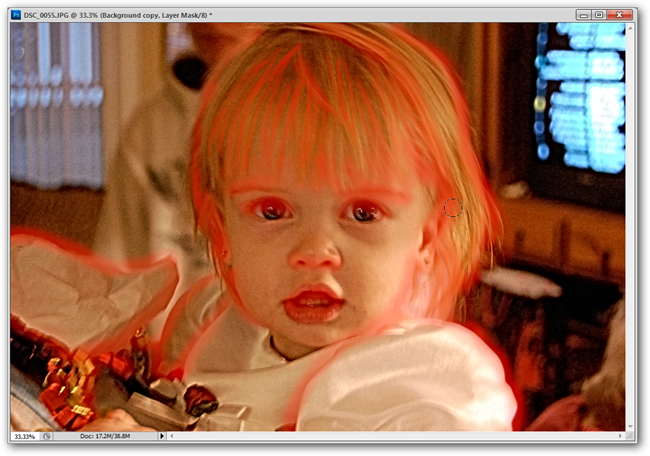
- 必要に応じて不透明度やレイヤーブレンドを調整し、最終的に画像モードをRGBに戻して保存する(画像 > モード > RGBカラー / Image > Mode > RGB Color)。
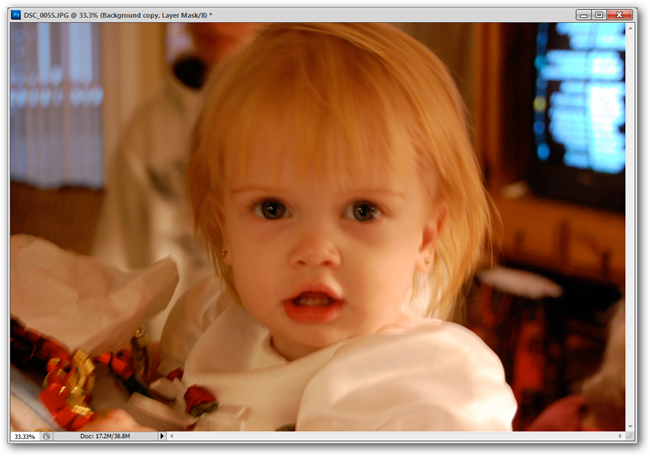
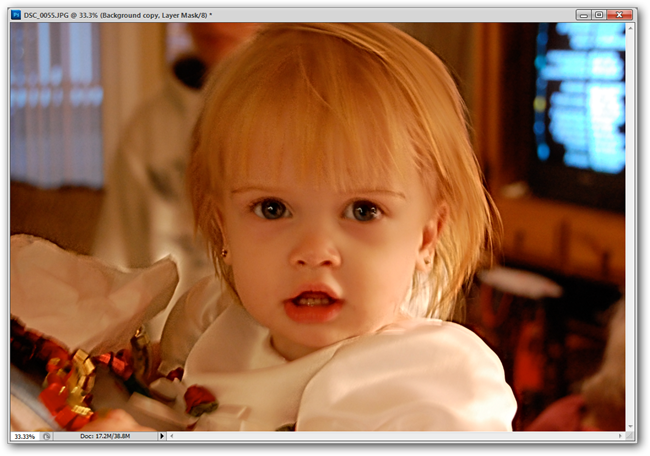
メモ: シャープを掛ける対象を明度チャンネルに限定すると、色味に悪影響を与えずにコントラストを強められます。これがLabモードを使う最大の利点です。
より細かいシャープ調整の代替案
- Adobe Camera Raw(またはLightroom)でのシャープとディテール調整:高周波ノイズとディテールをより細かく制御できます。Photoshopではファイルを開く際に「Camera Rawで開く」または「ファイル > 開く」でJPGを指定してCamera Rawを呼び出します。
- 高解像度の写真やRAWデータを用いる:カメラが記録した情報量が多いほど回復の幅が広がります。
- 周辺領域のノイズリダクションを先に行う方法:シャープをかける前にノイズ低減で粒状感を抑えておくと、結果が滑らかになります。
いつ失敗するか(反例)
- 被写体の輪郭がぼやけて判別不能な場合:シャープで疑似エッジを作れても自然さを欠きやすい。
- 大きなパンや高速移動による一方向の強いモーションブラー:二重像や被写体伸びが生じ、局所補修では不十分。
- 低解像度で圧縮アーティファクトが激しい写真:アーティファクトが強調されやすい。
代替策としては、手作業でのクローン/修復、AIベースの超解像ツール(ただし生成物の信頼性に注意)や元データ(RAWや別の撮影)を探すことを検討してください。
実務者別チェックリスト
- フォトグラファー
- RAWが残っているか確認する。可能ならRAWで補正する。
- 撮影時に複数ショットを撮る習慣をつける。
- レタッチャー
- 元レイヤーは必ず複製してから作業する。
- 明度チャンネルで過度にシャープにした後は必ずマスクで局所調整する。
- SNS運用担当
- ウェブ用に保存する前にRGBに戻し、適切なリサイズと圧縮を行う。
ミニ・メソドロジー(要約)
- 背景を複製 → 2. Labカラーに変更 → 3. Lightnessだけ選択 → 4. アンシャープマスクで強めにシャープ → 5. Lab合成に戻す → 6. 黒マスクを作成→ 7. 白ブラシでエッジを描き戻す → 8. RGBに戻して保存
テストケースと受け入れ基準
- テストケース1: 軽度のピントずれ(顔ポートレート)
- 期待結果: 目元・口元のエッジが引き締まり自然に見える。
- テストケース2: 中程度のソフトフォーカス(風景)
- 期待結果: 遠景の輪郭は改善するが、細部は再現されない。
- テストケース3: 強いモーションブラー
- 期待結果: 部分改善は難しく、元の写真を置き換える検討が必要。
合格基準: エッジ周辺の視認性が上がり、不自然な輪郭や過度のノイズ増加が目立たないこと。
小さな用語集(1行ずつ)
- Labカラー: 明度(L)と色成分(a,b)を分離するカラーモード。明度だけに処理を限定できる。
- アンシャープマスク: シャープ系フィルター。局所コントラストを高める。
- レイヤーマスク: レイヤーの見える部分を制御する白黒のマスク。
GIMPでの留意点
GIMPでも同様の流れが可能です。GIMPでは「Colors > Components > Decompose」でLabに分解し、Lightnessレイヤーにアンシャープマスクを適用した後、Composeで再合成します。メニュー名は環境によって異なるのでご注意ください。
リスクと回避策
- 粒状感が強調されるリスク
- 回避策: シャープ後にノイズ低減を行い、マスクでのみ描き戻す。
- 色ズレやハロが出るリスク
- 回避策: 明度チャンネルだけに効果を限定することで色への影響を最小化する。
まとめ
この手法は「少しだけぼやけた」写真を視覚的に改善するための実践的なテクニックです。Labカラーの明度チャンネルにシャープをかけてから、マスクでエッジだけを描き戻すことで、全体を不自然にせずにピント感を強められます。完全な復元ではない点を理解したうえで、ケースに応じてCamera Rawや高度なレタッチも検討してください。
重要: 最後に必ずモードをRGBに戻してからWeb用に保存してください(画像 > モード > RGBカラー)。
見出し下の補足: このチップが役立ったらコメントで教えてください。別の方法をお持ちならぜひ共有を。提案や質問は ericgoodnight@howtogeek.com 宛てに送ると、将来のグラフィック関連記事で取り上げる場合があります。
画像クレジット: Bubbleblower by Jørgen Schyberg(クリエイティブ・コモンズ)、Focus on Less by quatipua(クリエイティブ・コモンズ)、Out of focus by Susana Fernandez(クリエイティブ・コモンズ)。その他の写真は著者著作権。



